Загрузите и обновите драйвер Intel Watchdog Timer в Windows 11/10.
Опубликовано: 2022-11-24Если вы хотите загрузить или обновить драйвер Intel Watchdog Timer в Windows 11/10, простые методы, описанные в этой статье, помогут вам сделать то же самое.
Драйверы — это системные файлы на ПК с Windows, которые определяют, как любое устройство, интегрированное или подключенное в любой другой форме, будет взаимодействовать с вашей системой. Это означает, что драйверы являются ядром, обеспечивающим стабильность и производительность соответствующего устройства. Следовательно, если вы столкнулись с какими-либо проблемами, связанными с оборудованием, ошибка может быть связана с драйвером.
Сторожевой таймер — это системный компонент Windows, который информирует пользователя о возникновении каких-либо проблем с любой частью системы. Это означает, что всякий раз, когда какая-либо программа не может реагировать на указания пользователя, сторожевой таймер информирует об этом пользователя с помощью уведомлений и всплывающих окон.
Некоторые проблемы, связанные с системой и другим оборудованием, можно легко устранить, если в вашей системе установлен драйвер Intel Watchdog Timer. Этот драйвер обеспечивает правильную работу сторожевого таймера Intel и отправляет надлежащие уведомления пользователю по мере необходимости.
Итак, вам необходимо загрузить или обновить драйвер Intel Watchdog Timer для лучшей работы ПК. С помощью этого руководства мы поможем вам легко получить драйвер для вашего ПК с Windows.
Загрузка и обновление драйвера Intel Watchdog Timer в Windows 11/10
В следующих разделах этой статьи мы рассмотрим как ручные, так и автоматические способы загрузки драйвера Intel Watchdog Timer. Сначала выполните все методы, а затем используйте любой из них по мере необходимости для загрузки драйвера.
Способ 1. Посетите центр загрузки Intel.
Корпорация Intel, являющаяся производителем и обработчиком драйвера Intel Watchdog Timer, позволяет легко загрузить драйвер из Центра загрузки. Пара шагов позволит вам получить любой драйвер Intel. Однако, поскольку этот метод является ручным, вы можете не получить обновления. Чтобы избежать таких ситуаций, следуйте точной процедуре, показанной ниже:
- Посетите официальный сайт Intel.
- Нажмите кнопку « Центр загрузки» на главной странице веб-сайта.
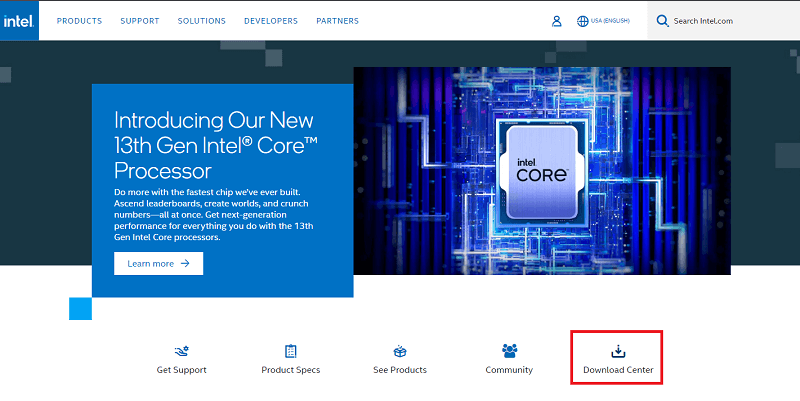
- В строке поиска на странице загрузки найдите драйвер Intel Watchdog Timer и нажмите Enter .

- В списке результатов поиска щелкните первую ссылку с указанием Intel NUC Watchdog Timer Utility .
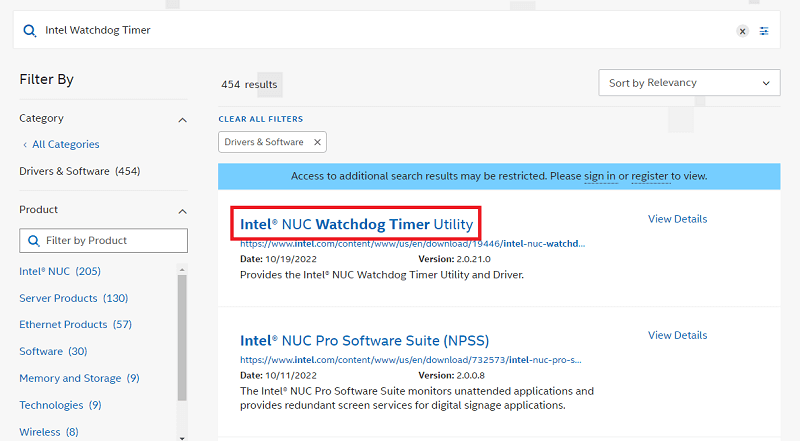
- Если вы используете новую версию Windows, вы можете увидеть сообщение о том, что утилита Intel NUC Watchdog Timer Utility теперь называется Intel NUC Pro Software Suite (NPSS). нажмите на показанную ссылку , чтобы продолжить.
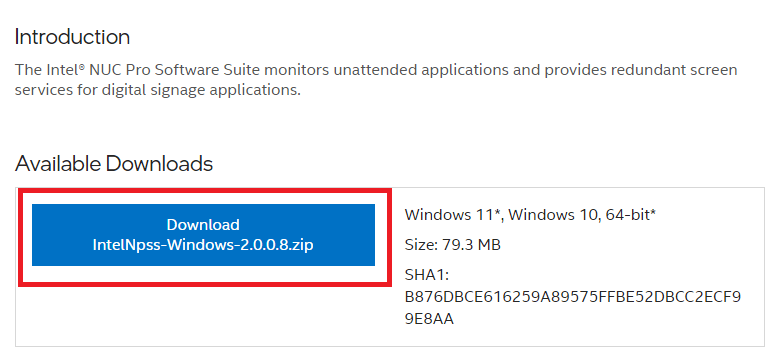
- В категории « Доступные загрузки » нажмите кнопку « Загрузить », чтобы загрузить драйвер для Windows.
- Примите условия загрузки, нажав Я принимаю условия лицензионного соглашения .
- Подождите, пока файл загрузится, а затем установите этот драйвер на свой компьютер.
Если этот метод не сработал для вас или вы хотите использовать другой подход к выполнению загрузки драйвера Intel Watchdog Timer для Windows 11/10, используйте любой из следующих методов.
Читайте также: Ошибка тайм-аута Clock Watchdog в Windows 10
Способ 2. Используйте диспетчер устройств для обновления драйвера сторожевого таймера Intel.
Другой ручной подход к обновлению и установке драйвера Intel Watchdog Timer — использование диспетчера устройств. Диспетчер устройств — это встроенная утилита, которая присутствует на всех устройствах Windows. Вы можете использовать его для управления устройствами различными способами. Кроме того, то же самое может помочь вам обновить драйверы. Следуйте приведенной ниже процедуре для удобства:

- Щелкните правой кнопкой мыши кнопку « Пуск » или нажмите клавиши Win + S и откройте диспетчер устройств .
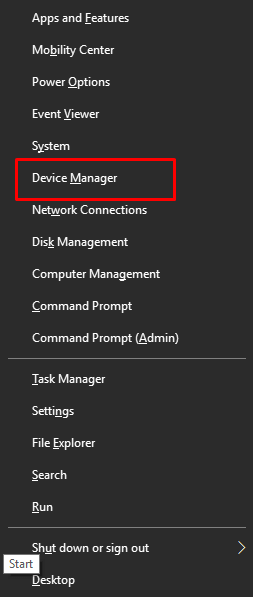
- В утилите разверните категорию устройств с именем Системные устройства .
- Щелкните правой кнопкой мыши системный таймер и выберите параметр «Обновить драйвер ».
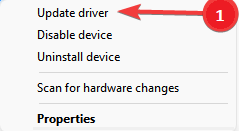
- Нажмите «Автоматический поиск обновлений », чтобы продолжить.

- В конце следуйте инструкциям на экране, чтобы обновить драйвер устройства.
Перезагрузите систему, чтобы применить внесенные изменения. Если этот ручной способ выполнения обновления драйвера Intel Watchdog Timer не устраивает вас, попробуйте автоматический способ, описанный ниже.
Способ 3: автоматический способ обновления драйвера сторожевого таймера Intel с помощью Bit Driver Updater
Наконец, что не менее важно, позвольте представить вам автоматическое решение для обновления драйвера Intel Watchdog Timer в Windows 10/11. Этот метод предлагает вам загрузить доверенное стороннее средство обновления драйверов. Одним из самых надежных средств обновления драйверов для Windows 11/10 всех времен является Bit Driver Updater.
Это замечательный инструмент, который позволяет вам получить обновление драйвера Intel Watchdog Timer, а также для других устройств. Следовательно, этот инструмент является универсальным решением для получения обновлений для всех видов драйверов и устройств. Одним щелчком инструмента вы можете получить обновления для драйверов и повысить производительность вашей системы и устройств.
Кроме того, инструмент содержит множество опций и функций для вас. С помощью Bit Driver Updater вы можете либо мгновенно обновить драйверы, либо запланировать их обновление на потом. Кроме того, если вы не хотите обновлять какой-либо драйвер (не рекомендуется), вы можете использовать для этого опцию игнорирования.
Интеллектуальная и безопасная база данных программы обновления содержит обновления драйвера Intel Watchdog Timer и другие обновления только из надежных источников. Все драйверы сертифицированы WHQL и, следовательно, очень безопасны для установки. Кроме того, многоязычный пользовательский интерфейс инструмента позволяет пользователям со всего мира легко использовать инструмент.
И, вот лучшая часть. С помощью Bit Driver Updater вы также можете легко создавать резервные копии и восстанавливать драйверы. Эта функция недоступна в других программах обновления драйверов. Однако это еще не все. Инструмент имеет различные другие функции и функции, которые вы найдете при загрузке и использовании инструмента.
На данный момент следуйте приведенной ниже процедуре, чтобы получить обновление для драйвера Intel.
Как обновить драйвер сторожевого таймера Intel с помощью Bit Driver Updater
- Сначала нажмите кнопку ниже, чтобы загрузить установку Bit Driver Updater .
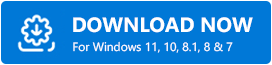
- Установите инструмент, а затем запустите его на своем ПК с Windows.
- Пусть инструмент просканирует систему на наличие устаревших драйверов. Для этого при необходимости используйте кнопку « Сканировать драйверы ».
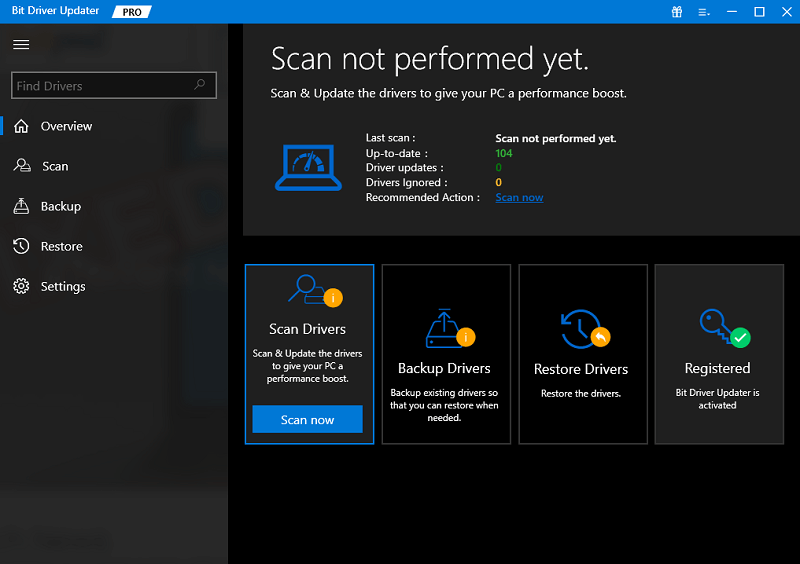
- Когда появятся обновления, либо загрузите отдельное обновление драйвера Intel Watchdog Timer, нажав кнопку « Обновить сейчас» , либо используйте кнопку « Обновить все », чтобы обновить все устаревшие драйверы, включая драйвер Intel.
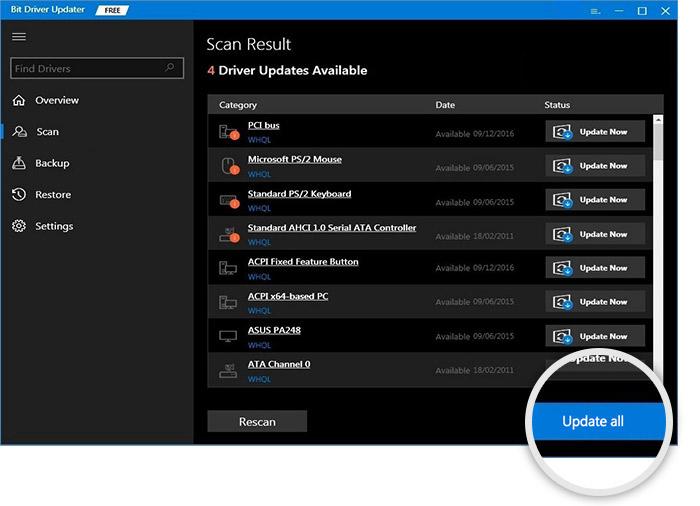
- Перезагрузите систему, когда все обновления будут завершены.
Читайте также: Как загрузить панель управления Intel HD Graphics в Windows
Загрузите и обновите драйвер сторожевого таймера Intel: успешно
Итак, в предыдущих разделах этой статьи мы рассмотрели некоторые из лучших способов обновить или загрузить драйвер Intel Watchdog Timer. Все представленные методы достаточно безопасны, но некоторые из них выполняются вручную, поэтому при их развертывании могут возникнуть проблемы. Итак, для лучшей и легкой установки драйвера мы рекомендуем использовать Bit Driver Updater.
Кроме того, если у вас есть какие-либо вопросы, связанные с руководством, вы можете использовать раздел комментариев для получения помощи. Мы поможем вам любым возможным способом. Напишите свои вопросы и/или внесите предложения для этого руководства по драйверу Intel Watchdog Timer. Подпишитесь на рассылку новостей из нашего блога и ежедневно получайте мгновенные обновления по почте.
